Jakie wiadomości znikają na WhatsApp i jak je włączyć?
Opublikowany: 2022-02-03Znikające wiadomości to ukierunkowana na prywatność i oszczędzająca miejsce funkcja w WhatsApp. Po aktywacji WhatsApp automatycznie usuwa wiadomości z Twoich czatów po określonym czasie — 24 godziny, 7 dni lub 90 dni.
Włączenie znikających wiadomości w WhatsApp jest jak przypisywanie daty ważności do SMS-ów, które wysyłasz i odbierasz. Istotą Znikających Wiadomości jest usuwanie prywatnych, poufnych lub tajnych wiadomości z Twojego urządzenia i odbiorców. Chociaż jest to przede wszystkim funkcja ukierunkowana na prywatność, Znikające wiadomości mają również zalety oszczędzania miejsca.
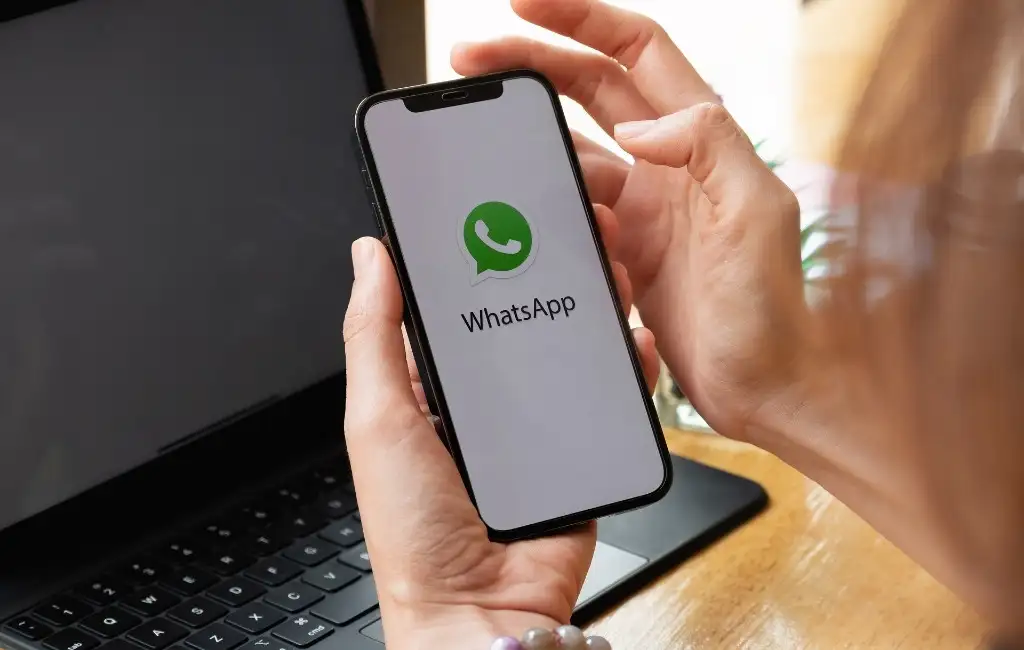
Funkcja znikających wiadomości jest dostępna dla WhatsApp na urządzeniach mobilnych (iOS i Android), WhatsApp Web, a nawet WhatsApp Business. Pokażemy Ci, jak włączyć tę funkcję na tych urządzeniach i systemach operacyjnych.
Spraw, aby wiadomości WhatsApp znikały na urządzeniach Apple
Możesz skonfigurować wiadomości w czatach indywidualnych i grupowych do samozniszczenia. WhatsApp umożliwia również włączenie tej funkcji dla określonych czatów lub wszystkich rozmów.
Przeprowadzimy Cię przez różne sposoby włączania znikających wiadomości na iPhone'ach i iPadach.
Włącz znikające wiadomości dla indywidualnych czatów
Otwórz WhatsApp, przejdź do zakładki "Czaty" i wybierz kontakt / użytkownika WhatsApp, którego ustawienia czatu chcesz zmodyfikować.
- Stuknij nazwisko lub numer telefonu osoby u góry ekranu, aby otworzyć stronę z informacjami kontaktowymi.
- Przewiń do dołu strony z informacjami kontaktowymi i wybierz Znikające wiadomości .
- W sekcji „Licznik czasu wiadomości” wybierz czas, po upływie którego wiadomości w konwersji zostaną usunięte dla obu stron. Dostępne są trzy opcje — 24 godziny, 7 dni i 90 dni.
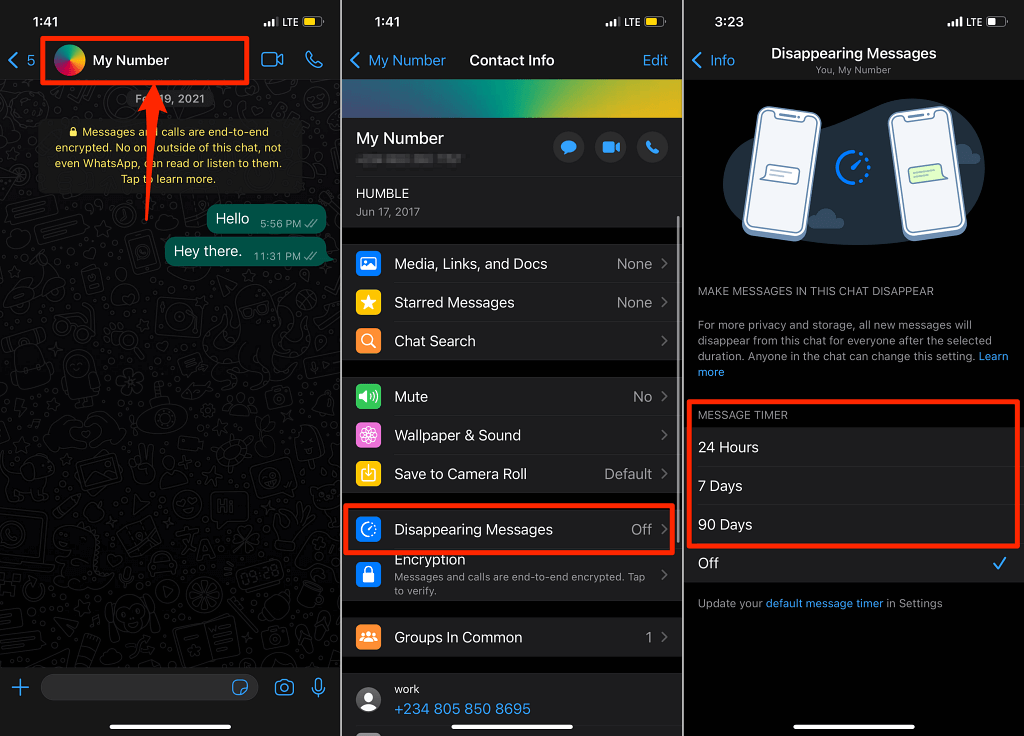
Jeśli widzisz tylko opcje „Włącz” i „Wyłącz” w menu Znikające wiadomości, zaktualizuj WhatsApp z App Store i sprawdź ponownie.
Wróć do okna czatu, a zobaczysz powiadomienie, że nowe wiadomości ulegną samozniszczeniu po określonym czasie. Wiadomości wysłane przed włączeniem Znikających wiadomości pozostaną w rozmowie.
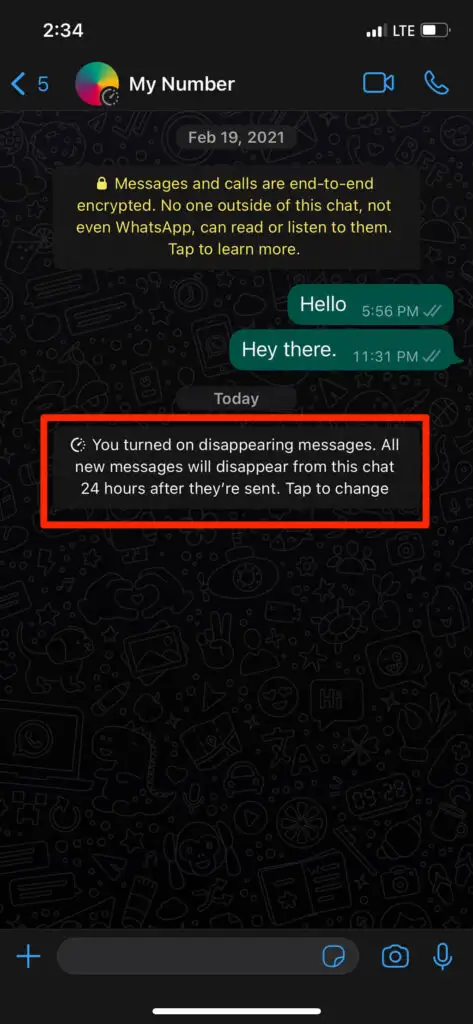
Pamiętaj, że WhatsApp powiadomi również drugą stronę (lub strony) w rozmowie, że włączyłeś znikanie wiadomości.
Szybka wskazówka: Stuknij powiadomienie, aby uzyskać dostęp do menu Znikające wiadomości dla tej rozmowy. Pozwala to szybko wyłączyć znikające wiadomości lub zmodyfikować licznik wiadomości.
Włącz znikające wiadomości dla czatów grupowych
Wszyscy uczestnicy grupy WhatsApp mogą włączać i wyłączać znikające wiadomości. To naprawdę proste — otwórz stronę informacji o grupie, dotknij Znikające wiadomości i wybierz licznik czasu wiadomości lub czas wygaśnięcia.
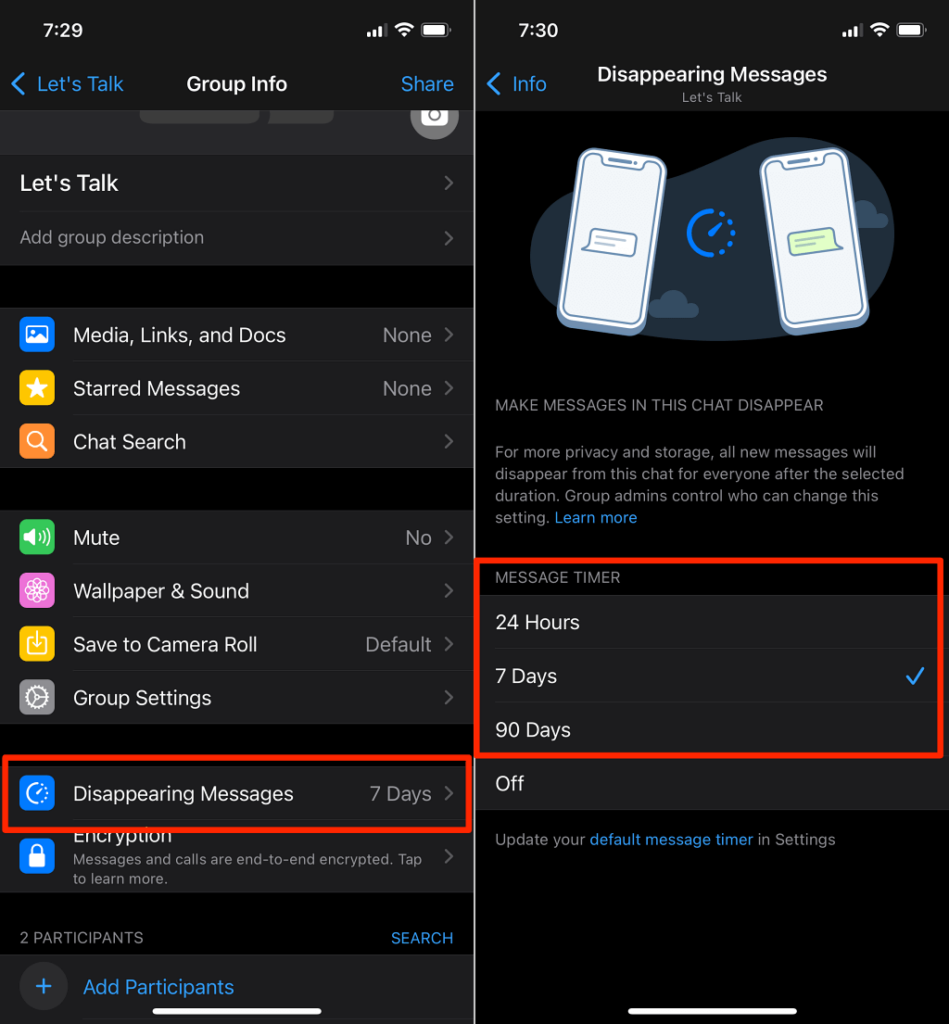
Co ciekawe, administratorzy grup mogą ograniczyć członkom niebędącym administratorami możliwość zmiany ustawień znikających wiadomości. Aby to zrobić, otwórz stronę informacji o grupie, kliknij Ustawienia grupy , kliknij Edytuj informacje o grupie i wybierz Tylko administratorzy .
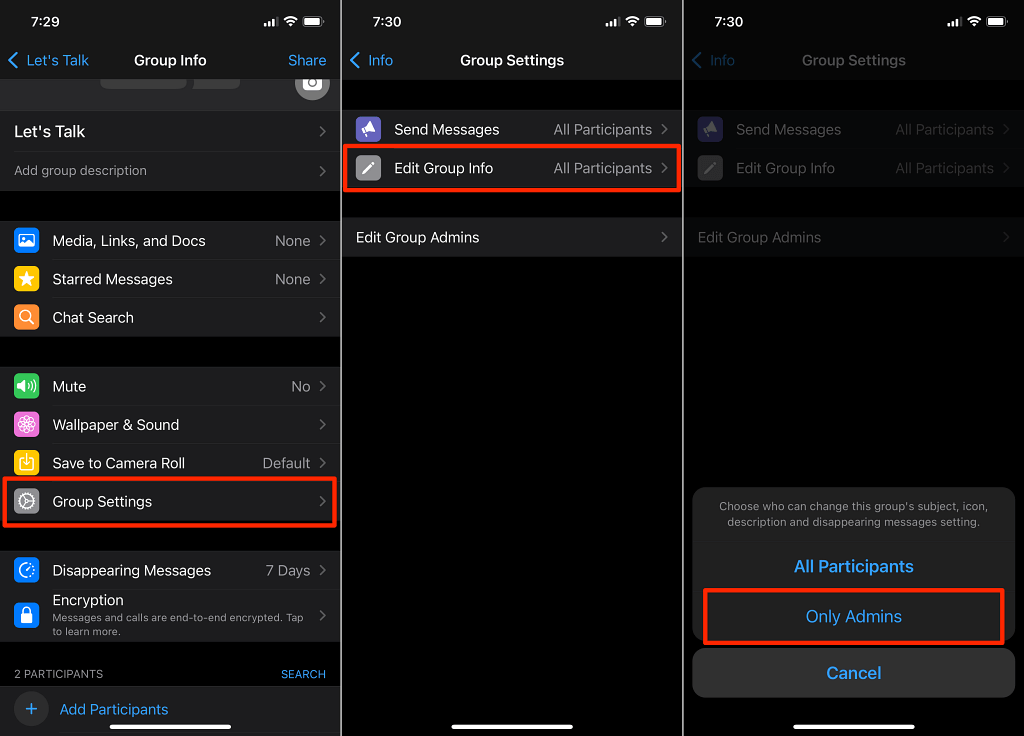
Ustaw domyślny licznik wiadomości w WhatsApp
Ręczne włączanie znikających wiadomości dla wszystkich rozmów indywidualnych i grupowych może być stresujące. Tutaj pojawia się opcja "Domyślny zegar wiadomości". Po włączeniu domyślny zegar wiadomości aktywuje znikające wiadomości dla wszystkich rozmów na kontach WhatsApp - zarówno indywidualnych, jak i grupowych.
Przejdź do zakładki Ustawienia WhatsApp, wybierz Konto , wybierz Prywatność i wybierz Domyślny zegar wiadomości w sekcji "Znikające wiadomości". Wybierz preferowany czas trwania usuwania tekstu, aby kontynuować.
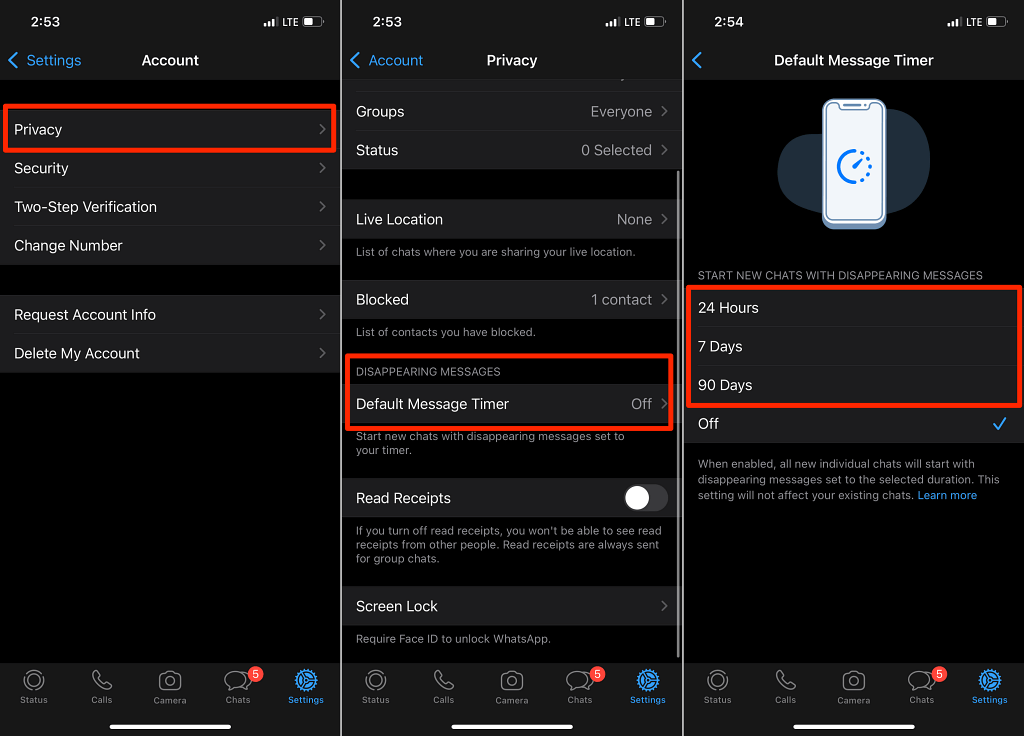
Możesz także aktywować domyślny licznik wiadomości z menu ustawień czatu indywidualnego lub grupowego.
Otwórz stronę z informacjami kontaktowymi dla dowolnego czatu, wybierz Znikające wiadomości i dotknij podświetlonej opcji domyślnego licznika wiadomości na dole strony. To przekieruje Cię do menu "Domyślny zegar wiadomości". Wybierz preferowany czas trwania usuwania wiadomości, aby kontynuować.
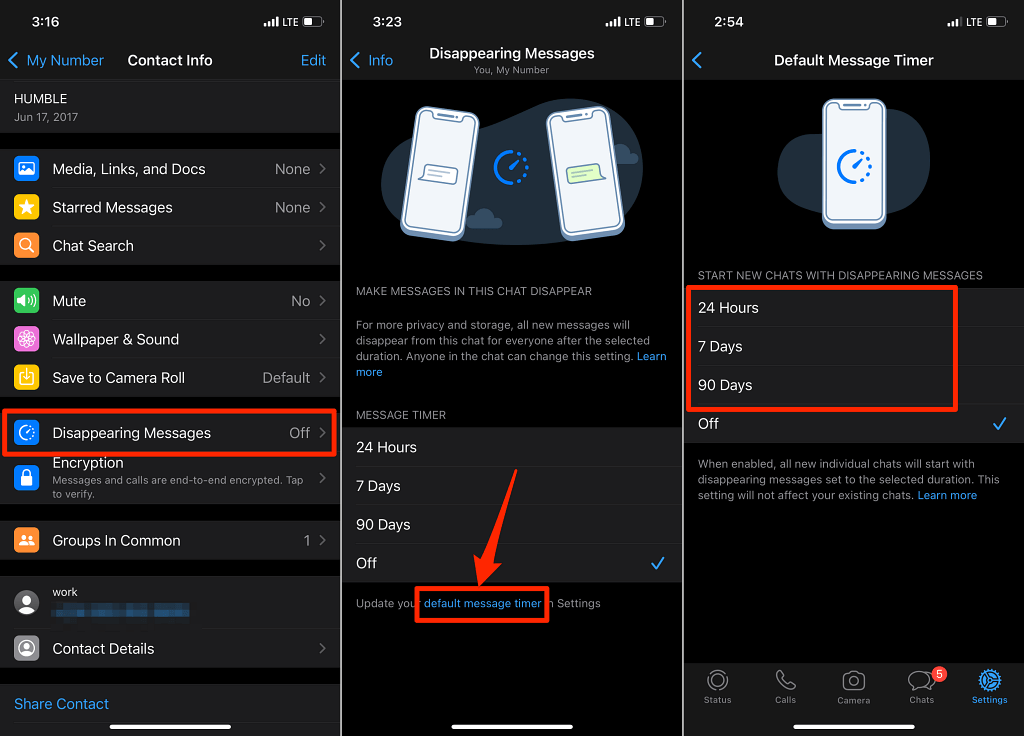
Spraw, aby wiadomości WhatsApp zniknęły w Androidzie
Kolejne kroki będą zależeć od tego, co chcesz osiągnąć. Czy chcesz, aby WhatsApp automatycznie usuwał wiadomości w określonych (indywidualnych i grupowych) czatach? A może chcesz, aby wiadomości we wszystkich rozmowach WhatsApp zniknęły po określonym czasie?

Postępuj zgodnie z poniższymi instrukcjami, aby dowiedzieć się, jak włączyć funkcję znikających wiadomości WhatsApp w systemie Android.
Włącz znikające wiadomości dla indywidualnych czatów
Otwórz czat, dotknij nazwy/numeru telefonu kontaktu, wybierz Znikające wiadomości i wybierz czas trwania w sekcji „Licznik wiadomości”.
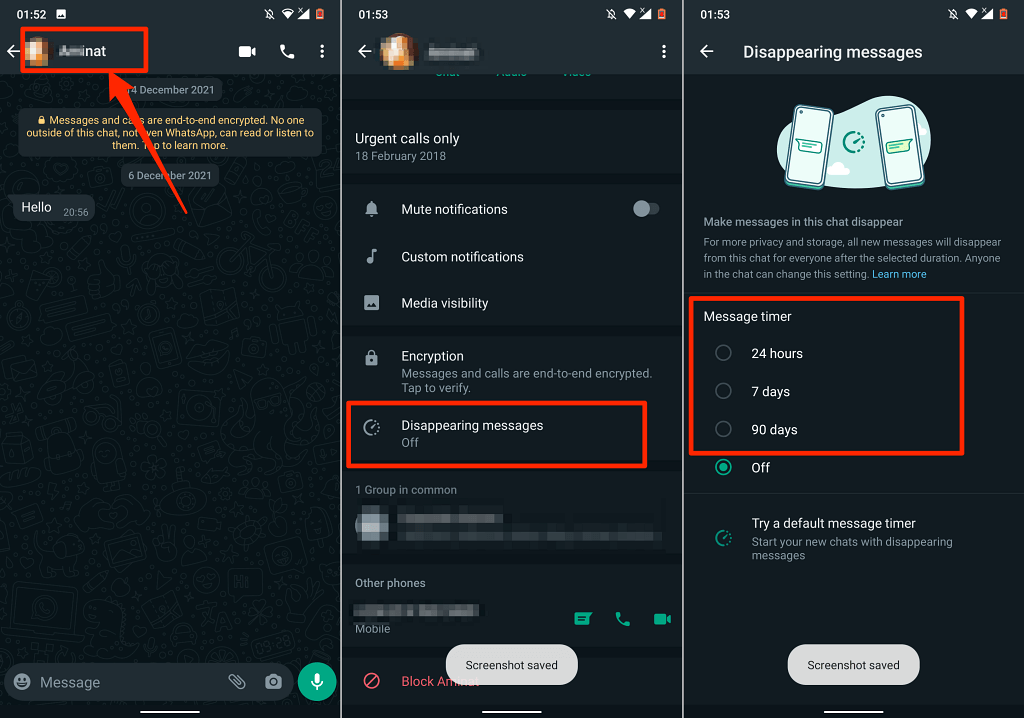
Kolejne wiadomości (wysłane lub odebrane) w rozmowie będą automatycznie usuwane po upływie wybranego czasu.
WhatsApp powiadomi wszystkie strony na czacie, że włączono znikanie wiadomości. Stuknij powiadomienie, aby zmienić czas trwania usuwania lub wyłączyć Znikające wiadomości.
Włącz znikające wiadomości dla czatów grupowych
Domyślnie wszyscy uczestnicy grupy mogą włączać i wyłączać znikające wiadomości. Oto jak włączyć znikające wiadomości w grupie WhatsApp.
- Naciśnij i przytrzymaj czat grupowy, wybierz ikonę menu w prawym górnym rogu i kliknij Informacje o grupie .
- Wybierz Znikające wiadomości .
- Wybierz, jak długo wiadomości mają być przechowywane na czacie grupowym, zanim zostaną usunięte.
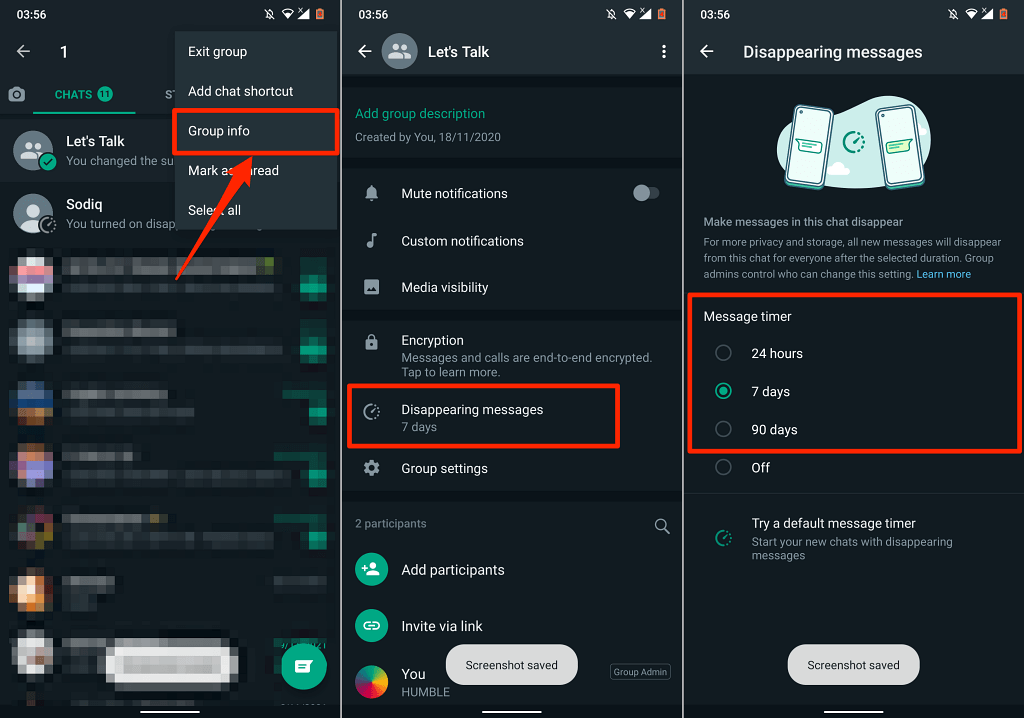
Wszyscy uczestnicy grupy otrzymają powiadomienie za każdym razem, gdy znikające wiadomości zostaną zmodyfikowane. Aby uniemożliwić uczestnikom (tj. członkom niebędącym administratorami) zmianę ustawień grupy Znikające wiadomości, otwórz informacje o grupie, wybierz Ustawienia grupy > Edytuj informacje o grupie > Tylko administratorzy i wybierz OK .
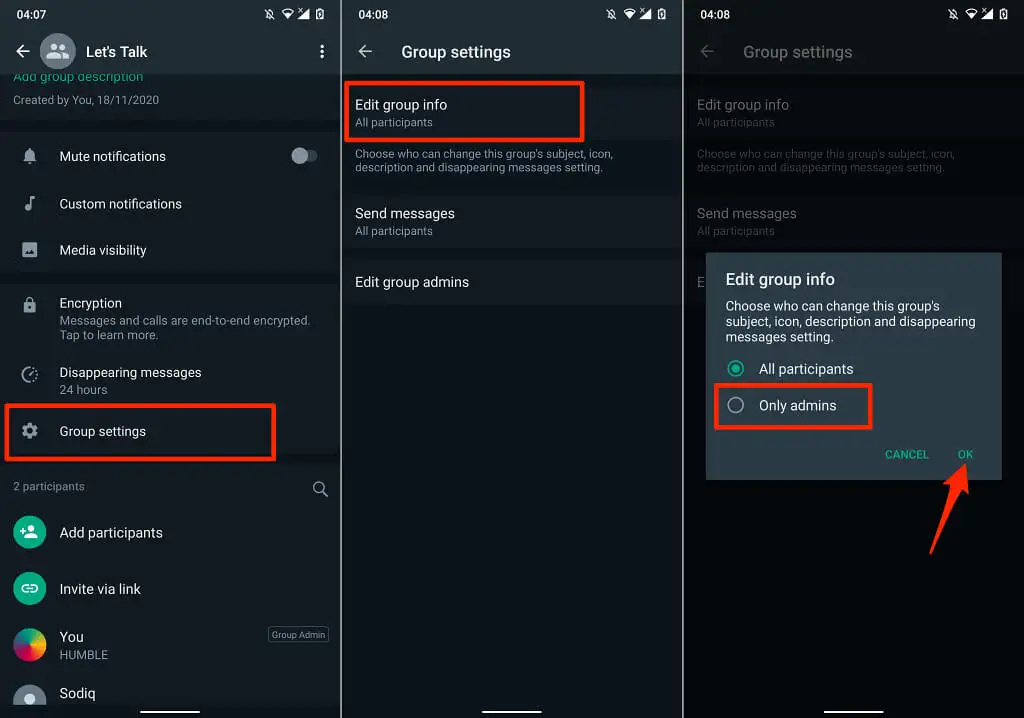
Włącz domyślny licznik wiadomości w WhatsApp
Chcesz włączyć znikające wiadomości dla wszystkich rozmów WhatsApp na swoim urządzeniu z Androidem? Uruchom menu ustawień WhatsApp, przejdź do Konto > Prywatność > Domyślny licznik wiadomości i wybierz, jak długo wiadomości mają pozostawać na urządzeniu, zanim zostaną usunięte.
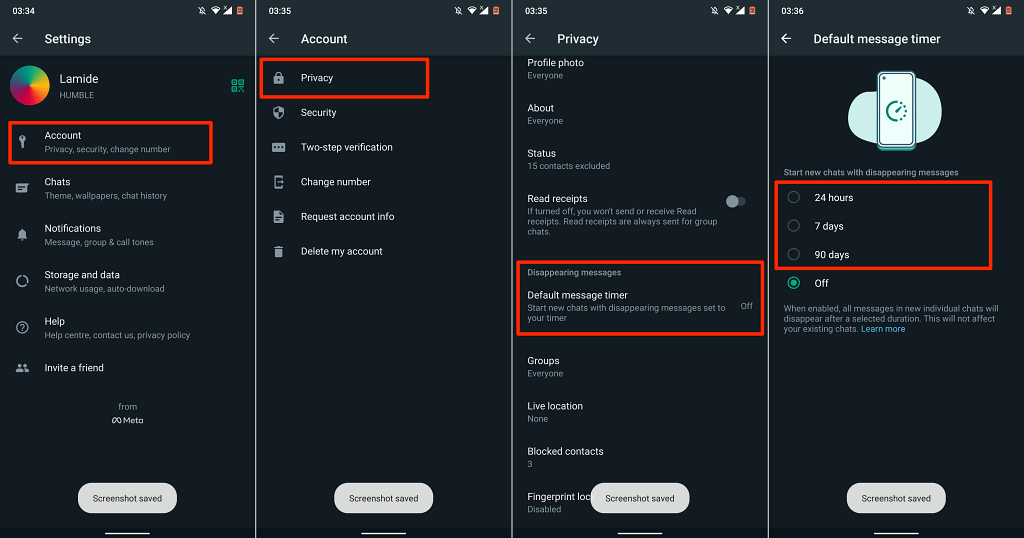
Włącz znikające wiadomości w WhatsApp Web
Skonfiguruj WhatsApp Web na swoim komputerze i wykonaj poniższe czynności, aby włączyć znikające wiadomości.
- Otwórz czat i wybierz nazwę kontaktu/numer telefonu .
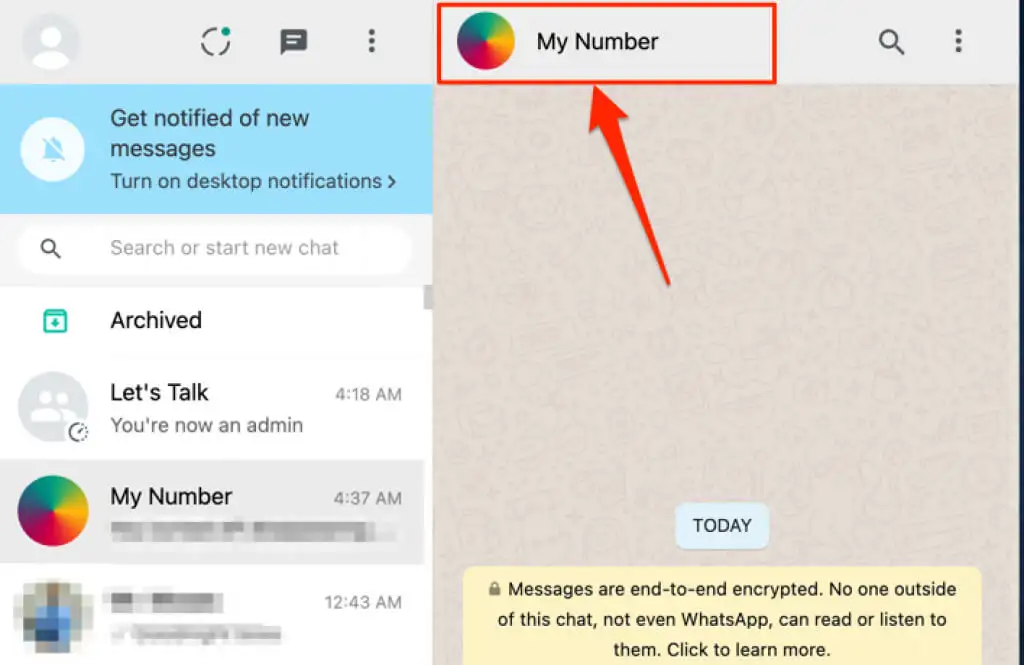
- Wybierz Znikające wiadomości .
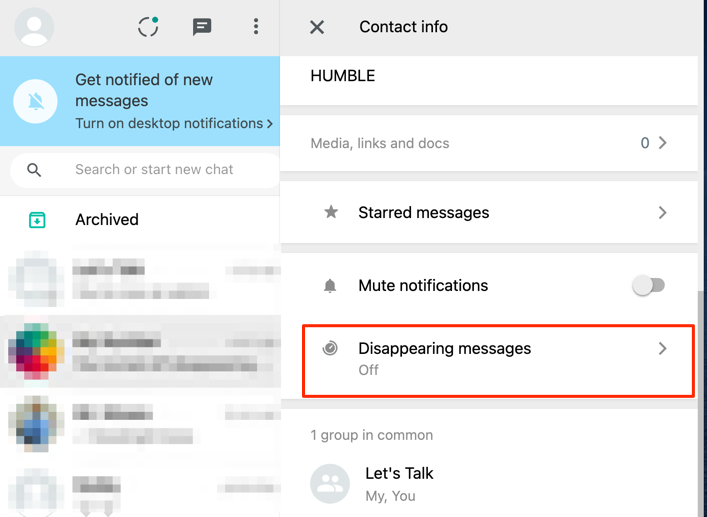
- Wybierz Włącz .
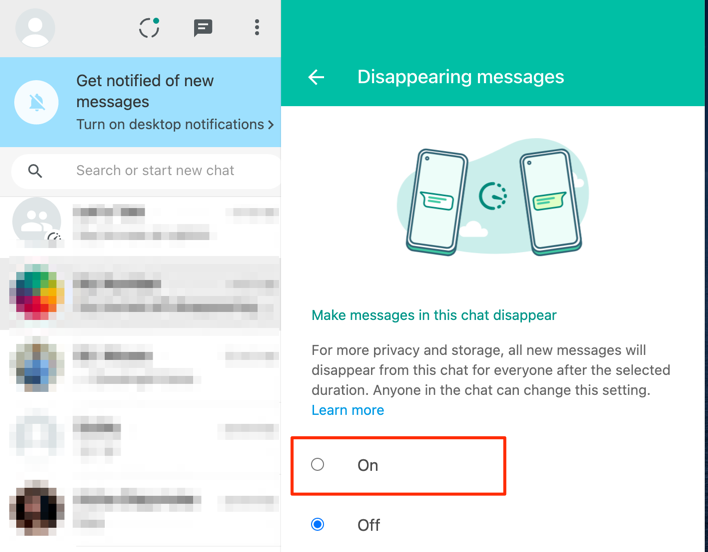
Te same czynności dotyczą rozmów grupowych — otwórz informacje o grupie, wybierz Znikające wiadomości i wybierz Włącz .
W przeciwieństwie do urządzeń mobilnych, WhatsApp Web nie ma wstępnie ustawionych czasów wysyłania wiadomości (tj. 24 godziny, 7 dni i 90 dni). Czas usuwania tekstu w WhatsApp Web jest ustalony na 7 dni.
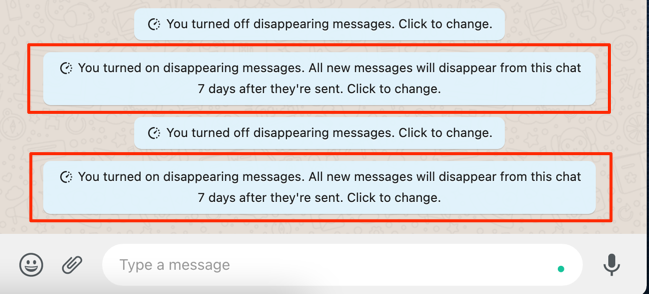
WhatsApp wyświetli powiadomienie, gdy Ty (lub druga strona) włączysz lub wyłączysz znikające wiadomości. Wybierz powiadomienie w oknie czatu, aby szybko przejść do menu Znikające wiadomości czatu.
Znikające wiadomości WhatsApp: rzeczy do zapamiętania
WhatsApp zaleca prowadzenie poufnych rozmów przy użyciu znikających wiadomości tylko z zaufanymi osobami. Dzieje się tak, ponieważ użytkownicy mogą nadal uzyskiwać dostęp do znikającej wiadomości lub wyświetlać ją nawet długo po jej usunięciu. Jeśli na przykład użytkownik przekazuje dalej lub cytuje znikającą wiadomość, wiadomość może pozostać widoczna w cytowanym tekście.
Użytkownicy mogli również duplikować, kopiować, zapisywać i znikać zrzuty ekranu wiadomości, zanim znikną. Odwiedź tę stronę Centrum pomocy WhatsApp, aby dowiedzieć się więcej o znikających wiadomościach.
